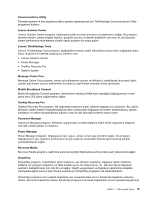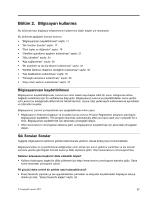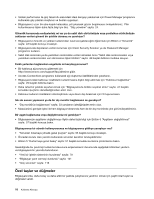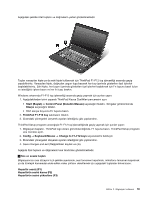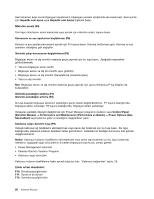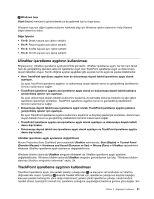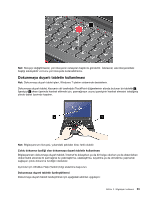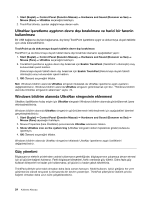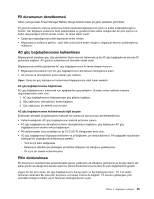Lenovo ThinkPad Edge E330 (Turkish) User Guide - Page 36
Ekranda Görüntü Yardımcı Programı, Performance and Maintenance Performans ve Bakım
 |
View all Lenovo ThinkPad Edge E330 manuals
Add to My Manuals
Save this manual to your list of manuals |
Page 36 highlights
Sesi tamamen kısıp sonra bilgisayarı kapatırsanız, bilgisayarı yeniden açtığınızda ses kapalı kalır. Sesi açmak için Hoparlör sesi açma veya Hoparlör sesi kısma tuşlarına basın. Mikrofon sessiz (F4) Tüm kayıt cihazlarının sesini kapatmak veya açmak için mikrofon sessiz tuşuna basın. Kameranın ve ses ayarlarının başlatılması (F5) Kamera ve ses ayarları penceresini açmak için F5 tuşuna basın. Kamera önizlemesi açılır. Kamera ve ses ayarlarını istediğiniz gibi değiştirin. Görüntü çıkışı konumunun değiştirilmesi (F6) Bilgisayar ekranı ve dış monitör arasında geçiş yapmak için bu tuşa basın. Aşağıdaki seçenekler görüntülenecek: • Yalnızca bilgisayar ekranı (LCD) • Bilgisayar ekranı ve dış bir monitör (aynı görüntü) • Bilgisayar ekranı ve dış monitör (Genişletilmiş masaüstü işlevi) • Yalnızca dış monitör Not: Bilgisayar ekranı ve dış monitör arasında geçiş yapmak için ayrıca Windows+P tuş bileşimi de kullanılabilir. Görüntü parlaklığını azaltma (F7) Görüntü parlaklığını artırma (F8) İki tuşa basarak bilgisayar ekranının parlaklığını geçici olarak değiştirebilirsiniz. F7 tuşuna bastığınızda, bilgisayar ekranı soluklaşır. F8 tuşuna bastığınızda, bilgisayar ekranı parlaklaşır. Varsayılan parlaklık düzeyini değiştirmek için Power Manager programını kullanın veya Control Panel (Denetim Masası) ➙ Performance and Maintenance (Performans ve Bakım) ➙ Power Options (Güç Seçenekleri) seçeneklerine gidin ve istediğiniz değişiklikleri yapın. Kablosuz radyo denetim tuşu (F9) Yerleşik kablosuz ağ özelliklerini etkinleştirmek veya devre dışı bırakmak için bu tuşa basın. Bu tuşa bastığınızda, kablosuz kullanım özellikleri listesi görüntülenir. Listedeki her özelliğin durumunu hızlı şekilde değiştirebilirsiniz. Notlar: Kablosuz kullanım özelliklerini etkinleştirmek veya devre dışı bırakmak için bu tuşu kullanmak isterseniz, aşağıdaki aygıt sürücülerinin önceden bilgisayarınızda kurulu olması gerekir: • Power Management sürücüsü • Ekranda Görüntü Yardımcı Programı • Kablosuz aygıt sürücüleri Kablosuz kullanım özelliklerine ilişkin ayrıntılı bilgi için bkz. "Kablosuz bağlantılar" sayfa: 29. Çoklu ortam denetimleri F10: Önceki parça/görünüm F11: Oynat ya da durdur F12: Sonraki parça/görünüm 20 Kullanma Kılavuzu